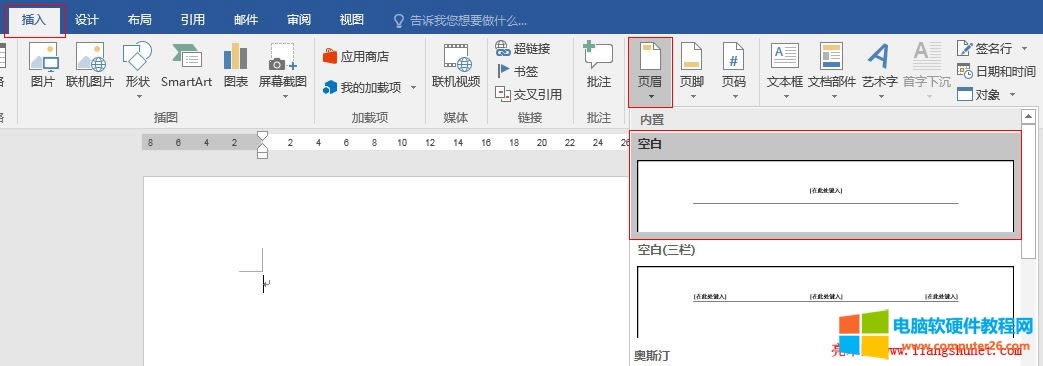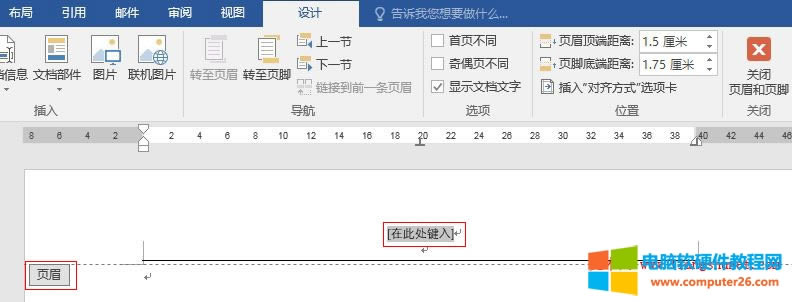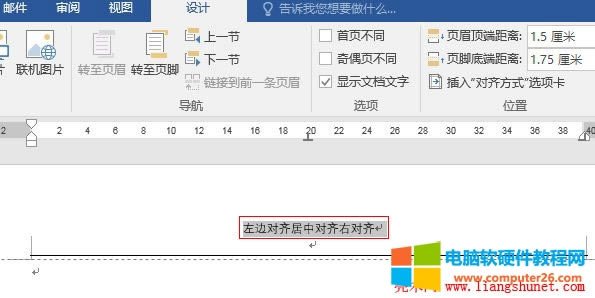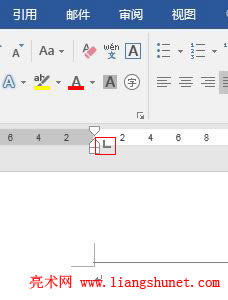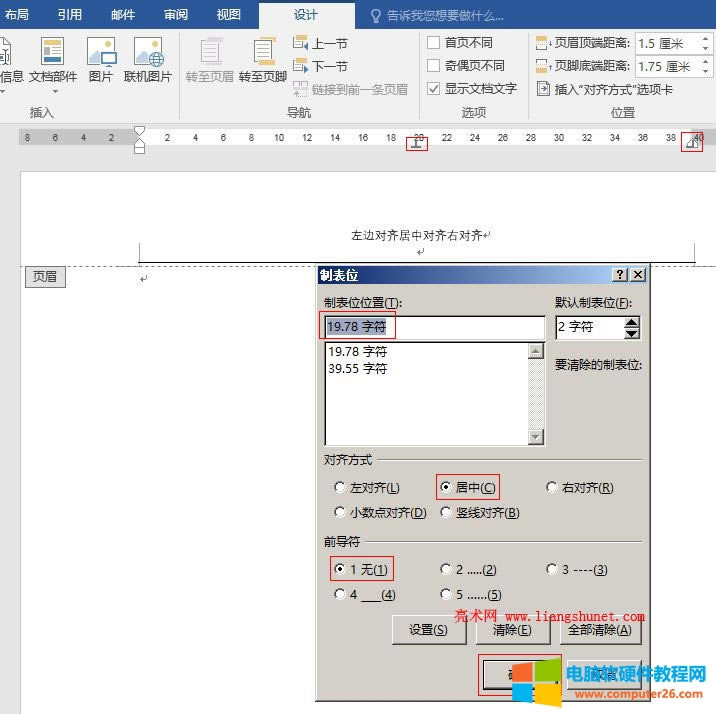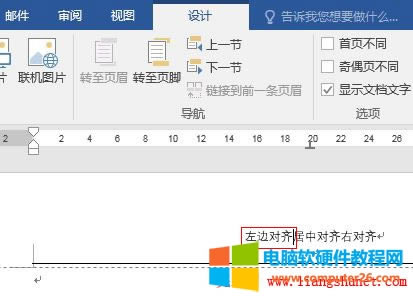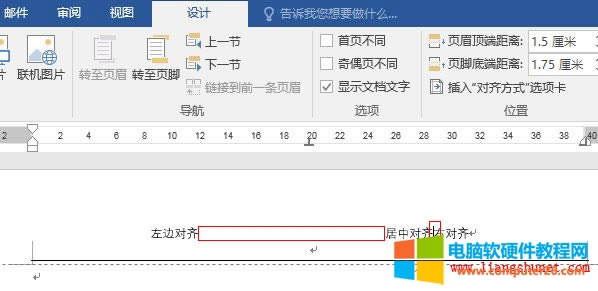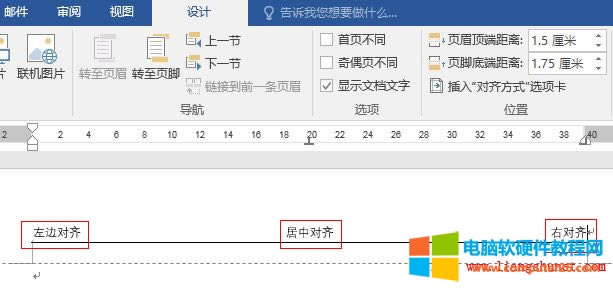推薦系統(tǒng)下載分類: 最新Windows10系統(tǒng)下載 最新Windows7系統(tǒng)下載 xp系統(tǒng)下載 電腦公司W(wǎng)indows7 64位裝機萬能版下載
Word 2016制表位應(yīng)用案例二:word頁眉頁腳文字的對齊
發(fā)布時間:2025-03-16 文章來源:xp下載站 瀏覽:
| 辦公軟件是指可以進行文字處理、表格制作、幻燈片制作、圖形圖像處理、簡單數(shù)據(jù)庫的處理等方面工作的軟件。目前辦公軟件朝著操作簡單化,功能細化等方向發(fā)展。辦公軟件的應(yīng)用范圍很廣,大到社會統(tǒng)計,小到會議記錄,數(shù)字化的辦公,離不開辦公軟件的鼎力協(xié)助。另外,政府用的電子政務(wù),稅務(wù)用的稅務(wù)系統(tǒng),企業(yè)用的協(xié)同辦公軟件,這些都屬于辦公軟件。 前面的篇章已經(jīng)介紹了制表位的概念、三要素以及一個具體的應(yīng)用實例,本篇繼續(xù)介紹另一個用制表位對齊的實例,也就是 Word 2016 制表位應(yīng)用實例二:頁眉頁腳文字的對齊。 盡管在 Word 2016 中有多種頁眉頁腳樣式,但并不一定能滿足我們的所有要求,因此掌握用制表位來對齊頁眉頁腳的文字還是有用的。下面以在頁眉中間輸入一句文字,然后用制表位把這句文字分為三部分,一部分左對齊,第二部分居中對齊,第三部分右對齊。通過該實例,以后大家可以觸類旁通,用制表位對齊其它實際需要的文字。 Word 2016 制表位應(yīng)用實例二:頁眉頁腳文字的對齊1、選擇“插入”選項卡,單擊“頁眉”選擇第一種樣式,如圖1所示:
圖1 2、插入頁眉,如圖2所示:
圖2 3、單擊“在此處鍵入”,輸入“左邊對齊居中對齊右邊對齊”,如圖3所示:
圖3 4、現(xiàn)在用制表位使“左邊對齊”四個字左對齊,“居中對齊”四個字居中,“右邊對齊”四個字右對齊。 5、如果標尺沒有顯示,選擇“視圖”選項卡,勾選擇功能區(qū)的“標尺”即可。在頁眉左邊豎線對應(yīng)的水平標尺處單擊一下,出現(xiàn)一個 L型的制表位符號(即制表符),如圖4所示:
圖4 6、在右邊對稱位置也單擊一下,又出現(xiàn)一個制表符。雙擊中間的制表符,打開“制表位”窗口,如圖5所示:
圖5 7、“制表位位置選擇 39.55 字符”,”對齊方式“選擇“右對齊”,“前導符”選擇“無”,單擊“確定”關(guān)閉“制表位”窗口;把光標定位到“左對齊”后,如圖6所示:
圖6 8、按 Tab 鍵,“左對齊”與“居中”之間已經(jīng)空出一段距離,如圖7所示:
圖7 9、再把光標定位到“居中對齊”后,按 Tab 鍵,三部分文字已經(jīng)分別左對齊、居中和右對齊,如圖8所示:
圖8 Office辦公軟件是辦公的第一選擇,這個地球人都知道。 |